号称秒开神速的win10,在一些用户面前竟成了一个徒有虚名的代名词,因为并不是想像中的那样快速。win10开机黑屏的特别的时间长,不知道是哪里出现了问题。针对这一状况,小编这就教大家如何解决win10开机黑屏时间长的问题。
自从使用win10之后,开机的速度没有以前那么快速,反而开机黑屏时间越来越长,心情在消耗中忍耐。别气馁,解决的办法还是有的,小编这就向大家分享Win10开机黑屏时间长问题的解决方法。
win10开机黑屏时间长解决
进入到win10的安全模式,点击菜单。
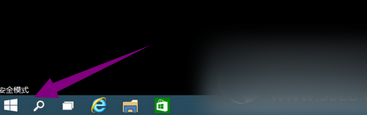
win10载图1
在菜单找到“Settings”点击进入。

win10载图2
直接输入“win+r”.

win10载图3
输入msconfig,找到上面选项的常规,清除加载启动项。

win10载图4
再找到服务下的那个启动项,点击禁止。

win10载图5
在该界面,勾选禁止启动任务管理器

win10载图6
完成后,按下确定键,再重启系统。
好了,以上就是解决win10开机黑屏时间长的操作步骤了。
Copyright ©2018-2023 www.958358.com 粤ICP备19111771号-7 增值电信业务经营许可证 粤B2-20231006